Excel'de sayısal değerlerden veya metin dizelerinden virgülleri kaldırma: Detaylı Bir Rehber
Excel'deki sayısal değerlerden veya metin dizelerinden virgülleri kaldırmak için detaylı bir rehber oluşturmak, Excel fonksiyonlarını ve biçimlendirme seçeneklerini kullanma gibi çeşitli yöntemleri açıklamayı içerir. Bu rehber, farklı Excel uzmanlık seviyelerine sahip kullanıcılar için uygun adım adım talimatlar sunacak şekilde yapılandırılacaktır.
Sayısal değerlerden virgülleri kaldırma
Excel'de virgüller, binlik ayırıcı olarak sayılarda veya metin dizelerinin bir parçası olarak görünebilir. Okunabilirliği artırırlar, ancak veri işleme veya hesaplamalar yapmadan önce bu virgülleri kaldırmak istediğiniz senaryolar olabilir. Bu bölüm, sayısal değerlerinizden virgülleri etkili bir şekilde kaldırmak için birkaç yöntemi ele alacaktır.
➡️ Hücreleri Biçimlendir özelliği ile sayısal değerlerden virgülleri kaldırma
Excel'in Hücreleri Biçimlendir özelliği, verilerinizi değiştirmeden görünümünü değiştirmek için kapsamlı seçenekler sunar. Bu, virgüller olmadan sayıları daha okunabilir bir formatta görüntüleme veya yazdırma için gerekli olan sayı formatlarını ayarlama işlemini içerir.
1. Virgülleri içeren sayısal değerlerin bulunduğu hücreleri seçin. 'Ctrl + 1' tuşlarına basın ve 'Hücreleri Biçimlendir' iletişim kutusunu açın.
2. 'Hücreleri Biçimlendir' iletişim kutusunda, 'Sayı' sekmesine tıklayın. 'Kategori' listesinden 'Sayı' seçeneğini tıklayın, ardından '1000 Ayırıcı (,) Kullan' seçeneğinin işaretini kaldırın. Ekran görüntüsüne bakın:
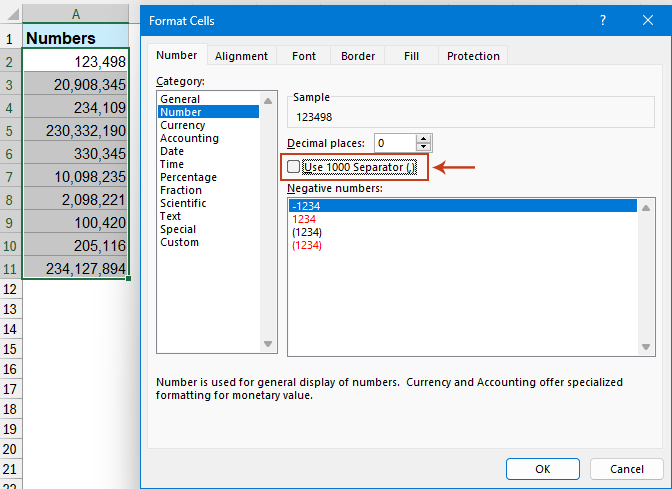
3. Değişiklikleri uygulamak için Tamam'a tıklayın. Bu işlem, sayısal değerlerden virgülleri kaldıracaktır.
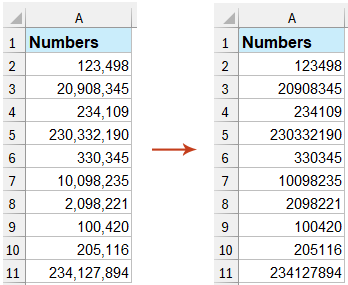
➡️ NUMBERVALUE fonksiyonu ile sayısal değerlerden virgülleri kaldırma
NUMBERVALUE fonksiyonu, sayıları temsil eden metin dizelerini sayı formatına dönüştürmek için kullanışlıdır ve bu süreçte virgülleri de temizler.
Sonucu çıkarmak için aşağıdaki formülü boş bir hücreye yazın ve ardından doldurma tutamacını aşağı çekerek bu formülü diğer hücrelere doldurun. Virgüller hemen kaldırılacaktır, ekran görüntüsüne bakın:
=NUMBERVALUE(A2)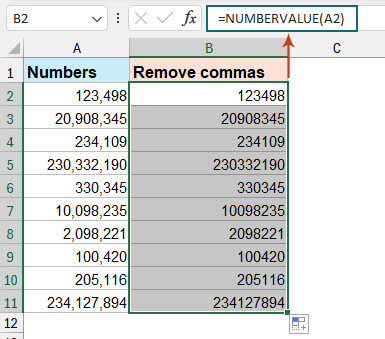
Metin dizelerinden virgülleri kaldırma
Excel'de, özellikle başka kaynaklardan alınmış verilerle çalışırken, gereksiz virgüller içeren metin dizeleri bulabilirsiniz. Bunlar liste, adres veya metin olarak kabul edilen sayılardan kaynaklanabilir. Veri tutarlılığı ve doğru veri işleme için bu virgülleri temizlemek önemlidir.
➡️ Bul ve Değiştir özelliği ile metin dizelerinden virgülleri kaldırma
Excel'deki Bul ve Değiştir özelliği, metin dizelerinizden karakterleri, virgüller dahil, kaldırmak için basit bir araçtır.
1. Tüm virgülleri kaldırmak istediğiniz hücreleri seçin.
2. 'Ctrl + H' tuşlarına aynı anda basarak 'Bul ve Değiştir' iletişim kutusunu açın.
3. 'Bul ve Değiştir' iletişim kutusunda, 'Değiştir' sekmesine tıklayın, 'Bulunacak metin' kutusuna virgül işareti “,” girin, 'Değiştirilecek metin' kutusunu boş bırakın ve son olarak 'Tümünü Değiştir' düğmesine tıklayın. Ekran görüntüsüne bakın:
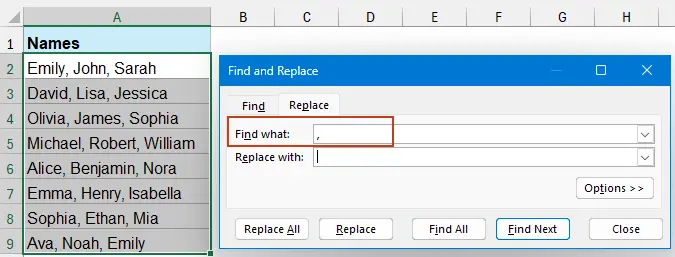
Ardından, seçilen aralıktaki tüm virgüller hemen kaldırılır.
➡️ SUBSTITUTE fonksiyonu ile metin dizelerinden virgülleri kaldırma
SUBSTITUTE fonksiyonu, belirli kriterlere göre bir metin dizisindeki metni değiştirmek için güçlüdür. Özellikle veri işlemleriniz içinde bu süreci otomatikleştirmek istediğinizde oldukça kullanışlıdır. İşte nasıl uygulanacağı:
1. Orijinal verinizin yanındaki yeni bir sütunda, virgülleri değiştirmek için aşağıdaki formülü girin:
=SUBSTITUTE(A2, ",", "")- ● A1: Değiştirmek istediğiniz metnin bulunduğu hücre referansıdır.
- ● ",": Bu, değiştirilecek metni belirtir — bu durumda bir virgül.
- ● "": Bu, virgülün neyle değiştirileceğini belirtir, ki bu da hiçbir şey demektir. Bu, virgülü metinden etkili bir şekilde kaldırır.
2. Doldurma tutamacını aşağı çekerek formülü sütundaki diğer hücrelere doldurun. Bu formül, metin dizelerindeki tüm virgülleri kaldıracaktır. Ekran görüntüsüne bakın:
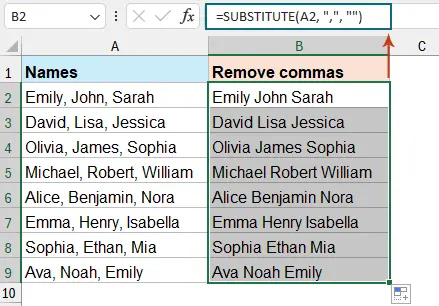
Kutools for Excel ile hücrelerden virgülleri kaldırma
Kutools for Excel'in 'Belirli Karakterleri Sil' özelliği, veri işleme sürecinizi tam anlamıyla basitleştirebilir! Bu özellik sadece virgülleri kaldırmakla kalmaz; aynı zamanda rakamları, harfleri, özel sembolleri veya seçtiğiniz herhangi bir karakteri de silmenizi sağlayan kapsamlı bir çözümdür. Birkaç tıklamayla, belirttiğiniz herhangi bir karakteri kaldırabilir ve veri düzenleme işlemini hiç olmadığı kadar kolaylaştırabilirsiniz.
1. Tüm virgülleri kaldırmak istediğiniz hücreleri seçin. Ardından 'Kutools' > 'Metin' > 'Belirli Karakterleri Sil' üzerine tıklayın.
2. 'Belirli Karakterleri Sil' iletişim kutusunda, yalnızca 'Özel' kutusunu işaretleyin, metin kutusuna bir virgül girin ve ardından Tamam düğmesine tıklayın. Ekran görüntüsüne bakın:
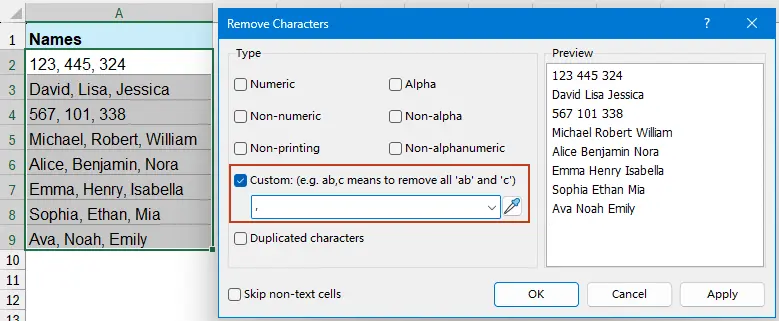
Şimdi tüm virgüller silindi.

Kutools for Excel - Excel'i 300'den fazla temel araçla güçlendirin. Sürekli ücretsiz AI özelliklerinden yararlanın! Hemen Edinin
Bu rehber, hem sayısal değerlerden hem de metin dizelerinden virgülleri kaldırmak için Excel'in yerel fonksiyonlarını ve Kutools for Excel gibi araçları kullanarak ayrıntılı bir anlatım sağlar, veri sunumunu ve doğruluğunu artırır. Eğer daha fazla Excel ipucu ve püf noktası keşfetmeye ilgileniyorsanız, web sitemiz binlerce öğretici sunmaktadır.
En İyi Ofis Verimlilik Araçları
Kutools for Excel ile Excel becerilerinizi güçlendirin ve benzersiz bir verimlilik deneyimi yaşayın. Kutools for Excel, üretkenliği artırmak ve zamandan tasarruf etmek için300'den fazla Gelişmiş Özellik sunuyor. İhtiyacınız olan özelliği almak için buraya tıklayın...
Office Tab, Ofis uygulamalarına sekmeli arayüz kazandırır ve işinizi çok daha kolaylaştırır.
- Word, Excel, PowerPoint'te sekmeli düzenleme ve okuma işlevini etkinleştirin.
- Yeni pencereler yerine aynı pencerede yeni sekmelerde birden fazla belge açıp oluşturun.
- Verimliliğinizi %50 artırır ve her gün yüzlerce mouse tıklaması azaltır!
Tüm Kutools eklentileri. Tek kurulum
Kutools for Office paketi, Excel, Word, Outlook & PowerPoint için eklentileri ve Office Tab Pro'yu bir araya getirir; Office uygulamalarında çalışan ekipler için ideal bir çözümdür.
- Hepsi bir arada paket — Excel, Word, Outlook & PowerPoint eklentileri + Office Tab Pro
- Tek kurulum, tek lisans — dakikalar içinde kurulun (MSI hazır)
- Birlikte daha verimli — Ofis uygulamalarında hızlı üretkenlik
- 30 günlük tam özellikli deneme — kayıt yok, kredi kartı yok
- En iyi değer — tek tek eklenti almak yerine tasarruf edin